随着科技的不断进步,我们越来越需要在不同设备间进行内容共享,特别是在电脑和电视之间。而无线投屏技术的出现,为我们提供了一种简便实用的多媒体共享方式。本文将详细介绍以电脑与电视无线投屏的步骤和方法,让您快速实现影音无障碍享受。

一、准备设备和环境
1.准备一台具备无线投屏功能的电视和一台无线网络连接的电脑
2.确保电视和电脑处于同一局域网下
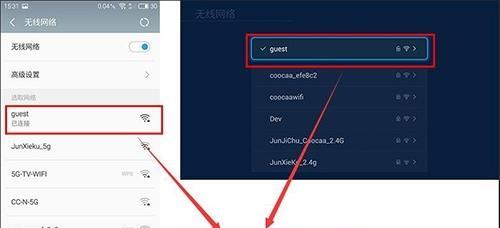
3.确保电视和电脑的无线投屏功能已打开
二、使用Miracast进行无线投屏
1.打开电视的设置菜单,找到“无线投屏”或“镜像显示”的选项
2.打开电脑的设置菜单,找到“显示”选项
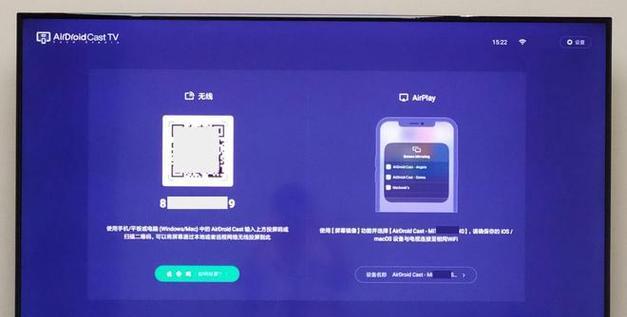
3.在显示选项中,找到“连接到无线显示”或“添加无线显示”等选项
4.选择电视的名称或IP地址,连接到电视进行投屏
三、使用Chromecast进行无线投屏
1.在电视上插入Chromecast设备,并将其连接到电视的HDMI接口
2.打开电脑上的Chrome浏览器,并下载安装Chromecast插件
3.打开Chrome浏览器的菜单,找到“投屏”选项
4.在投屏选项中,选择连接到Chromecast设备,即可开始无线投屏
四、使用AirPlay进行无线投屏
1.确保电视是苹果TV或支持AirPlay功能的智能电视
2.在电脑上打开iTunes软件,或在iPhone/iPad上打开控制中心
3.在iTunes或控制中心中找到AirPlay选项
4.选择电视名称,即可将电脑或移动设备的内容无线投屏到电视上
五、使用其他投屏软件进行无线投屏
1.在电脑上下载并安装支持无线投屏的软件,如AnyDesk、TeamViewer等
2.打开软件,并按照软件提供的步骤进行设置和连接
3.将电脑的屏幕实时共享到电视上,实现无线投屏的效果
六、无线投屏的注意事项
1.确保电视和电脑之间的无线网络信号稳定
2.电视和电脑的软件和系统版本要保持最新,以确保兼容性
3.避免在投屏过程中进行大型文件的传输,以免影响投屏效果
4.注意保护个人隐私,避免在公共网络环境中进行无线投屏
七、
通过以上几种无线投屏的方法,我们可以简便地实现电脑与电视间的内容共享。无论是观看影片、展示图片还是进行游戏,无线投屏都能提供更加舒适便捷的体验。但在使用过程中也需要注意信号稳定、系统兼容以及个人隐私等方面的问题,以保证投屏效果和使用安全。希望本文对您理解和使用无线投屏技术有所帮助。




